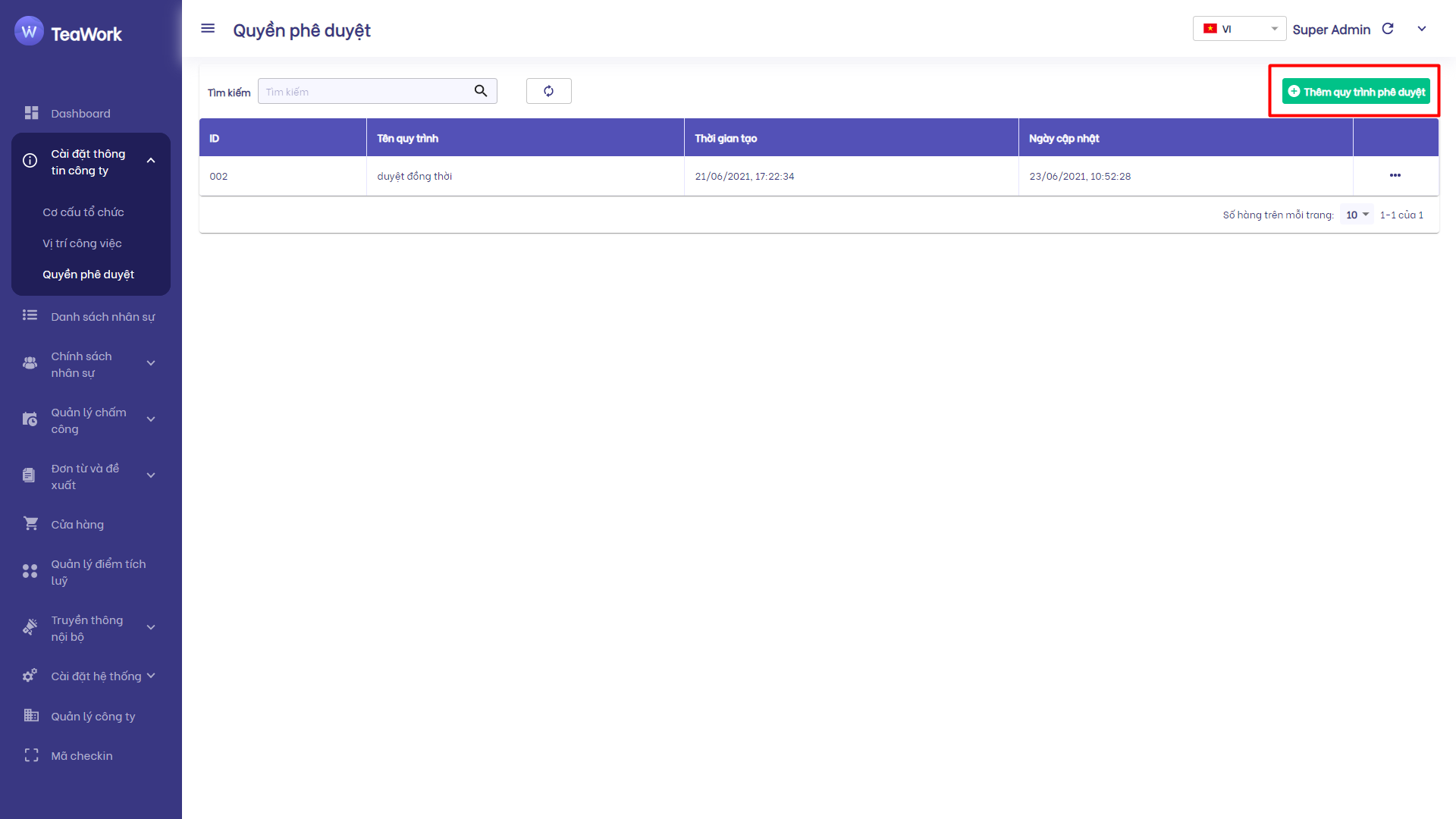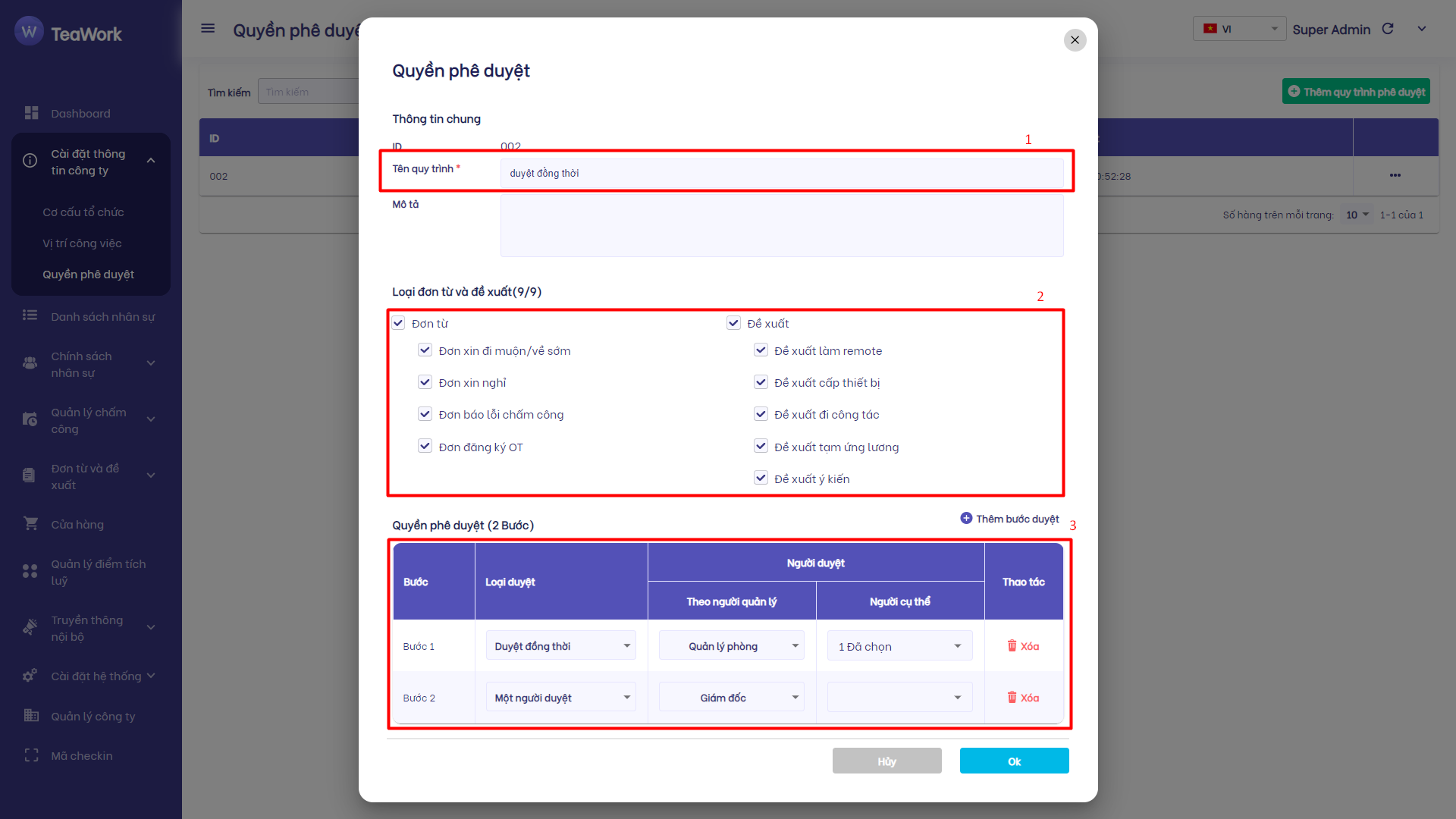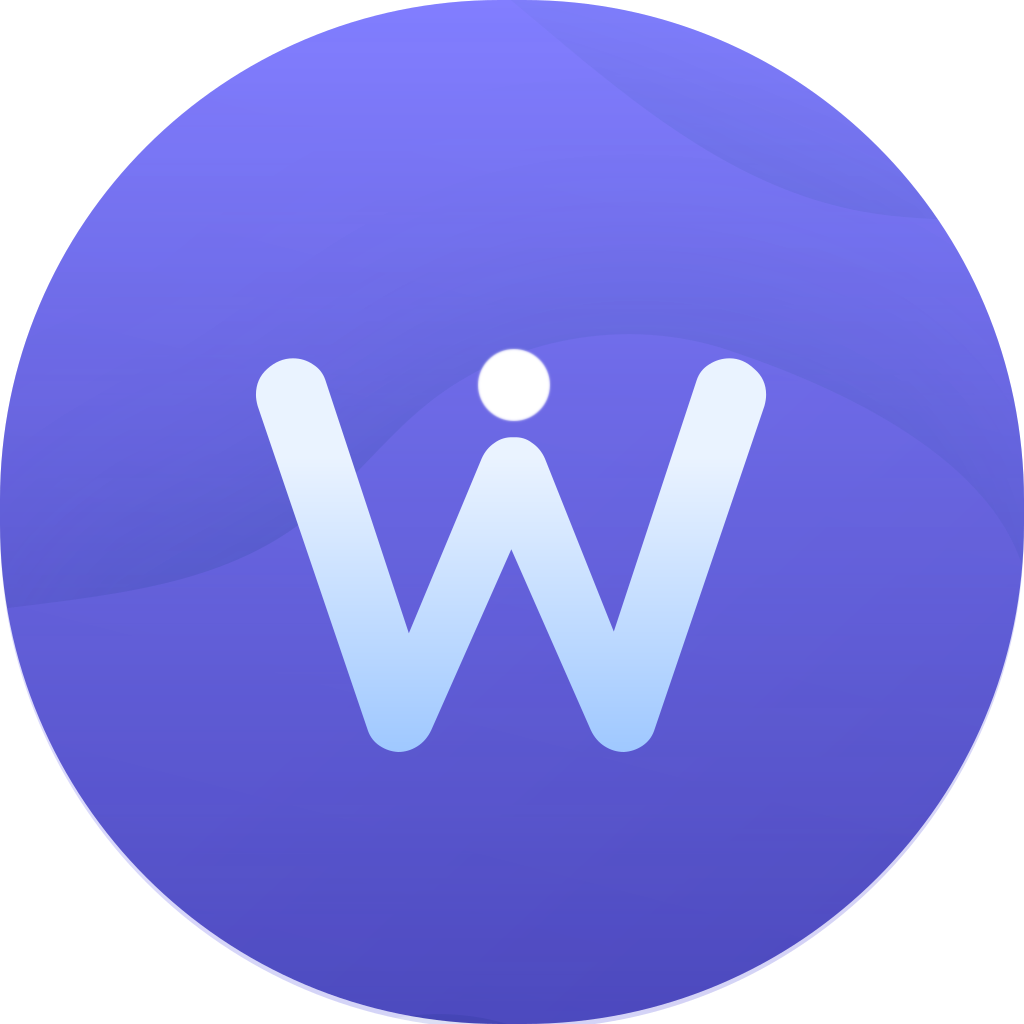# Hướng dẫn cài đặt
# Thay đổi chính sách nghỉ phép năm
- Bước 1: Truy cập theo thứ tự: Chính sách nhân sự --> Nghỉ phép --> Nghỉ phép năm
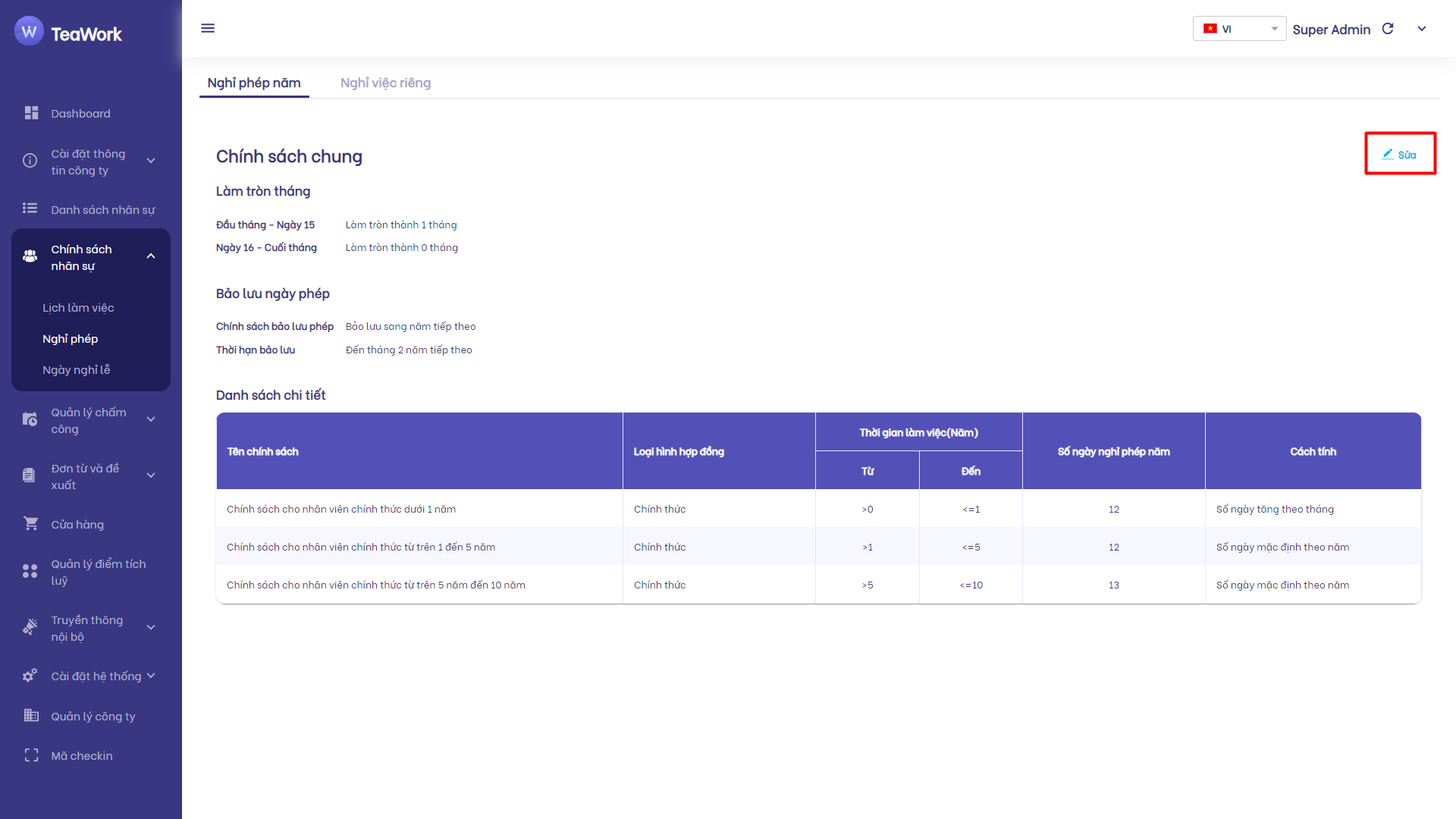
Bước 2: Chọn Sửa và điền các thông tin cần thiết
Bước 3: Chọn OK
Định nghĩa "Cách tính"
- Số ngày tăng theo tháng: Mỗi tháng nhân viên sẽ được cộng thêm 1 ngày nghỉ phép.
- Số ngày mặc định theo năm: Mặc định cho mỗi nhân viên 1 năm có xx ngày phép.
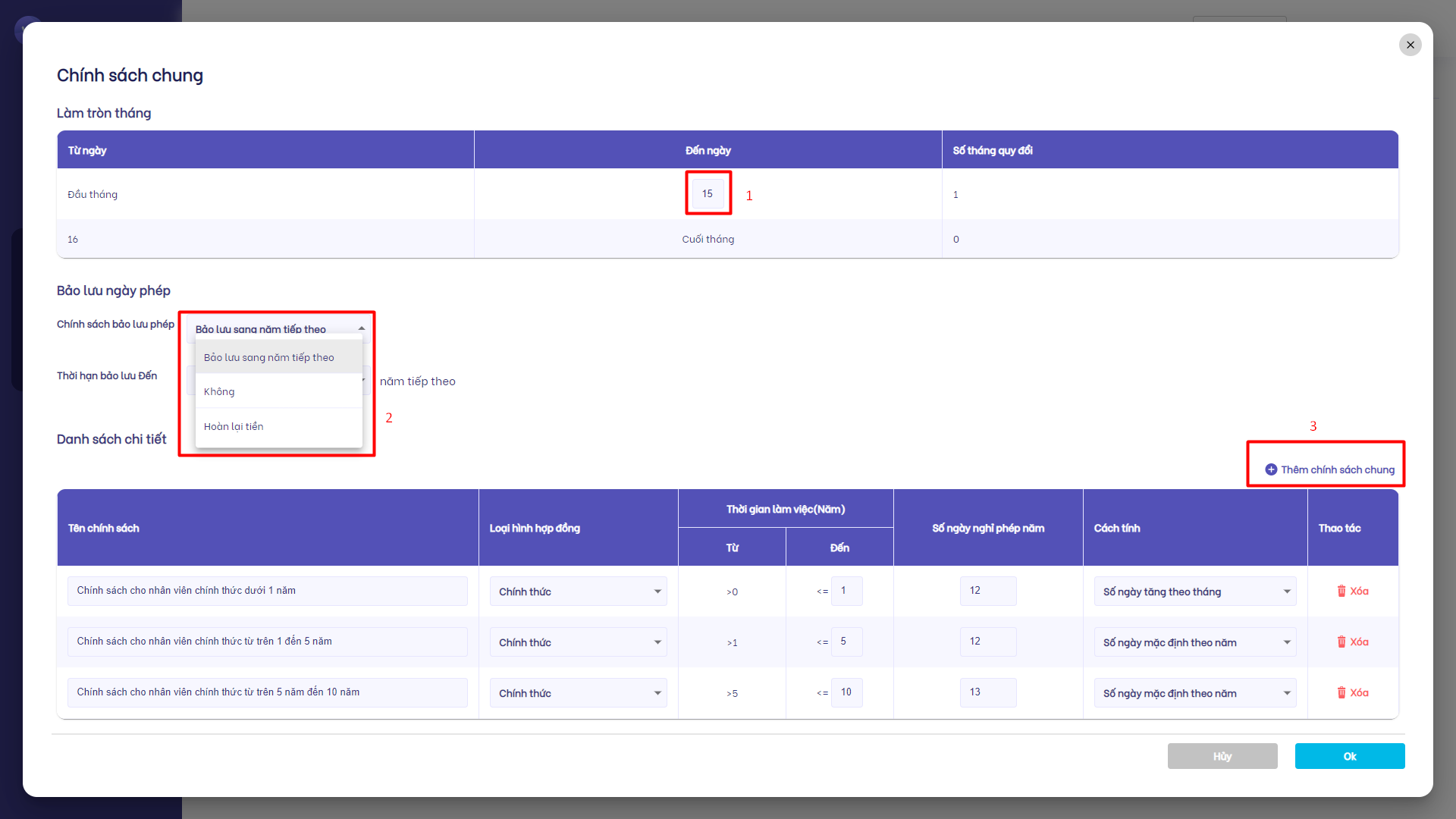
# Thêm ngày nghỉ việc riêng
- Bước 1: Truy cập theo thứ tự: Chính sách nhân sự --> Nghỉ phép --> Nghỉ việc riêng
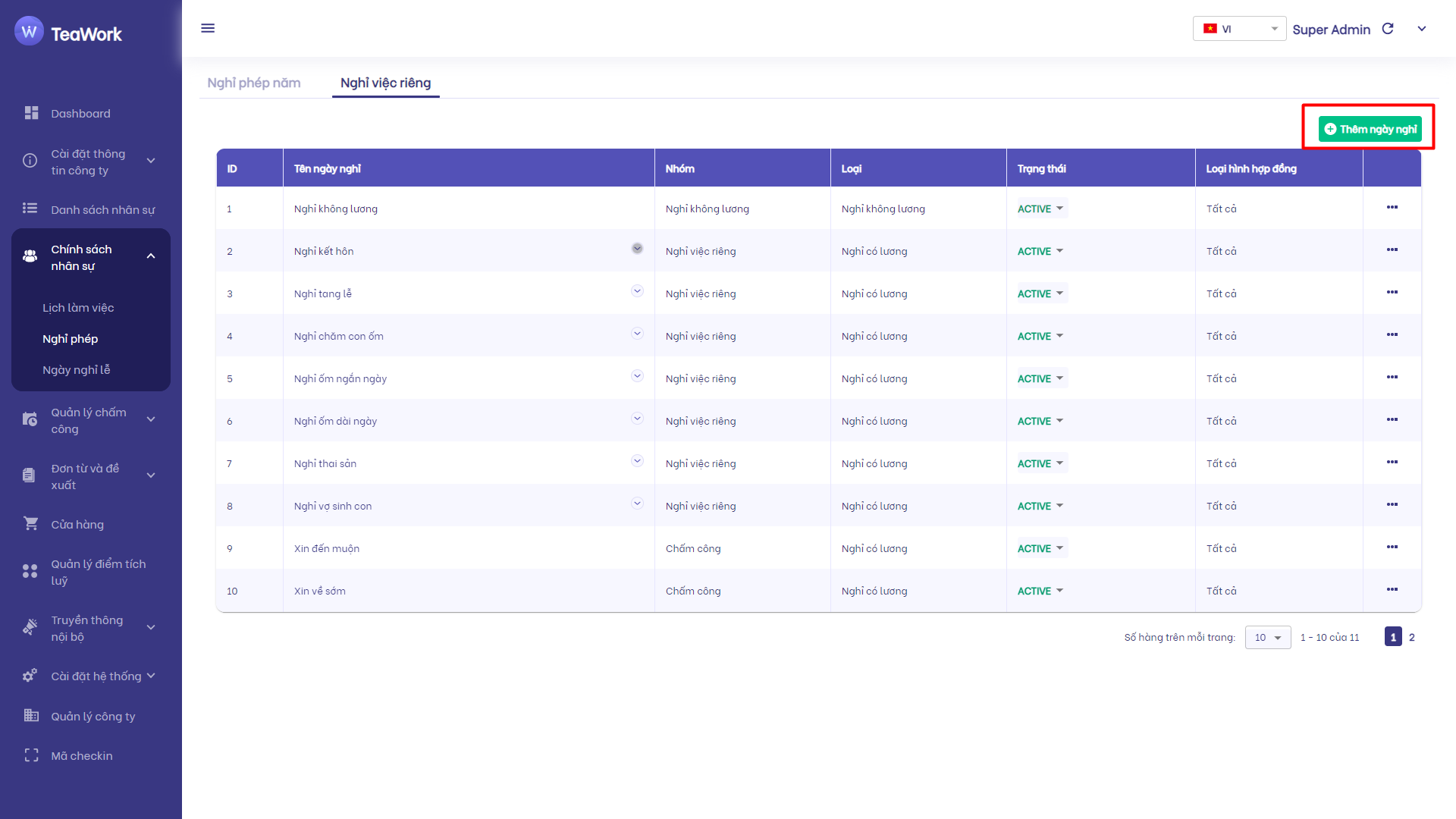
Bước 2: Chọn Thêm ngày nghỉ và điền các thông tin cần thiết
Bước 3: Chọn OK
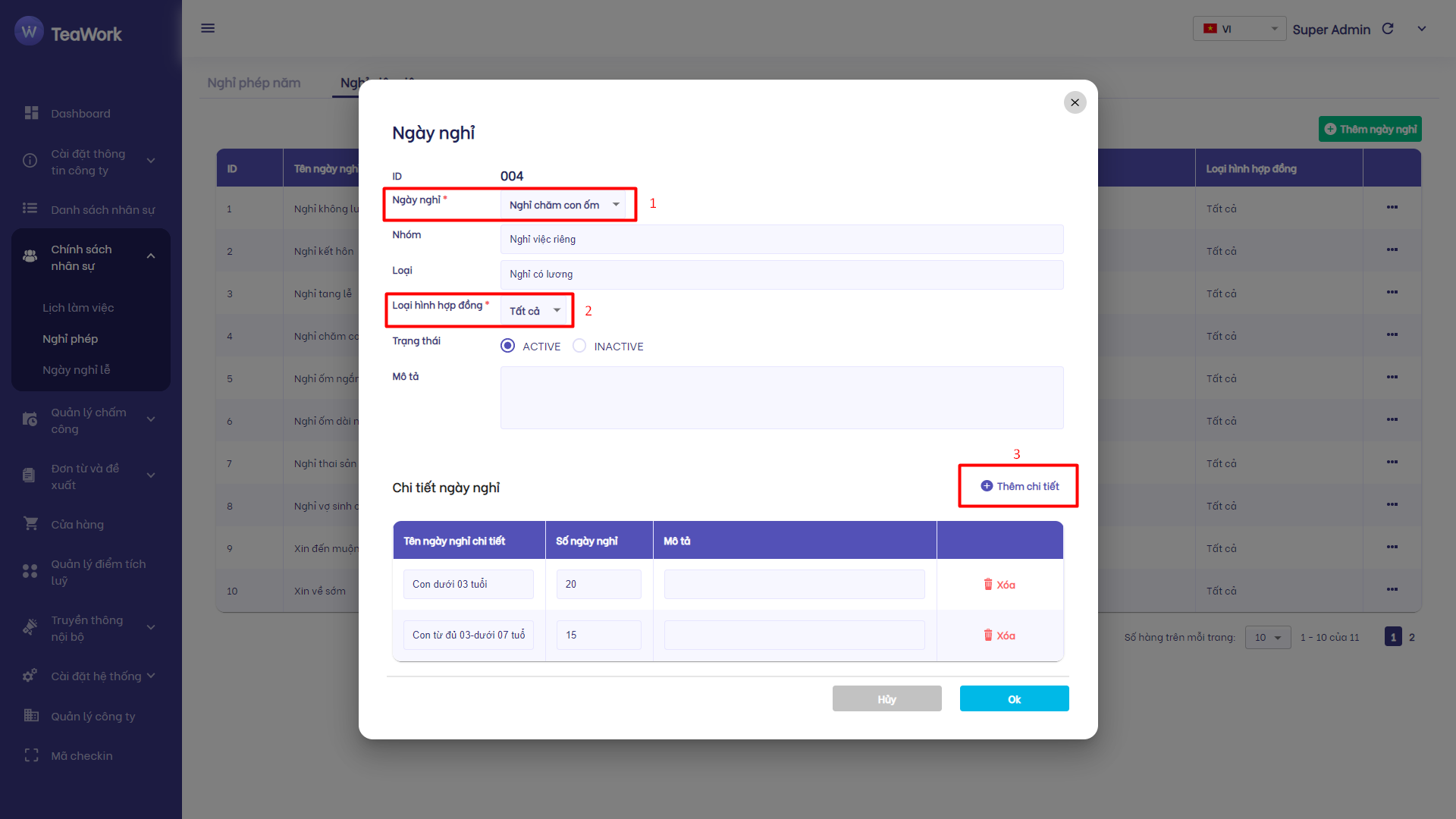
# Tạo lịch nghỉ lễ
TeaWork chia các ngày nghỉ lễ thành 2 loại:
- Lịch nghỉ lễ quốc gia: Là các ngày nghỉ lễ được TeaWork tự động cập nhật theo quốc gia được chọn.
- Lịch nghỉ lễ công ty: Bao gồm lịch nghỉ lễ quốc gia và các ngày nghỉ lễ khác của công ty. VD: Sinh nhật công ty, Ngày của năm,...
- Mỗi công ty chỉ được tạo tối đa 1 lịch nghỉ lễ công ty.
Bước 1: Truy cập theo thứ tự: Chính sách nhân sự --> Ngày nghỉ lễ
Bước 2: Chọn Chi tiết ở quốc gia bạn muốn tạo lịch
Bước 3: Chọn Năm cần xem (1) rồi chọn Áp dụng lịch này (2)
Bước 4: Điền các thông tin của lịch nghỉ lễ, bao gồm: Tên (1), Tên ngày nghỉ lễ khác của công ty (2).
Bước 5: Chọn Lưu
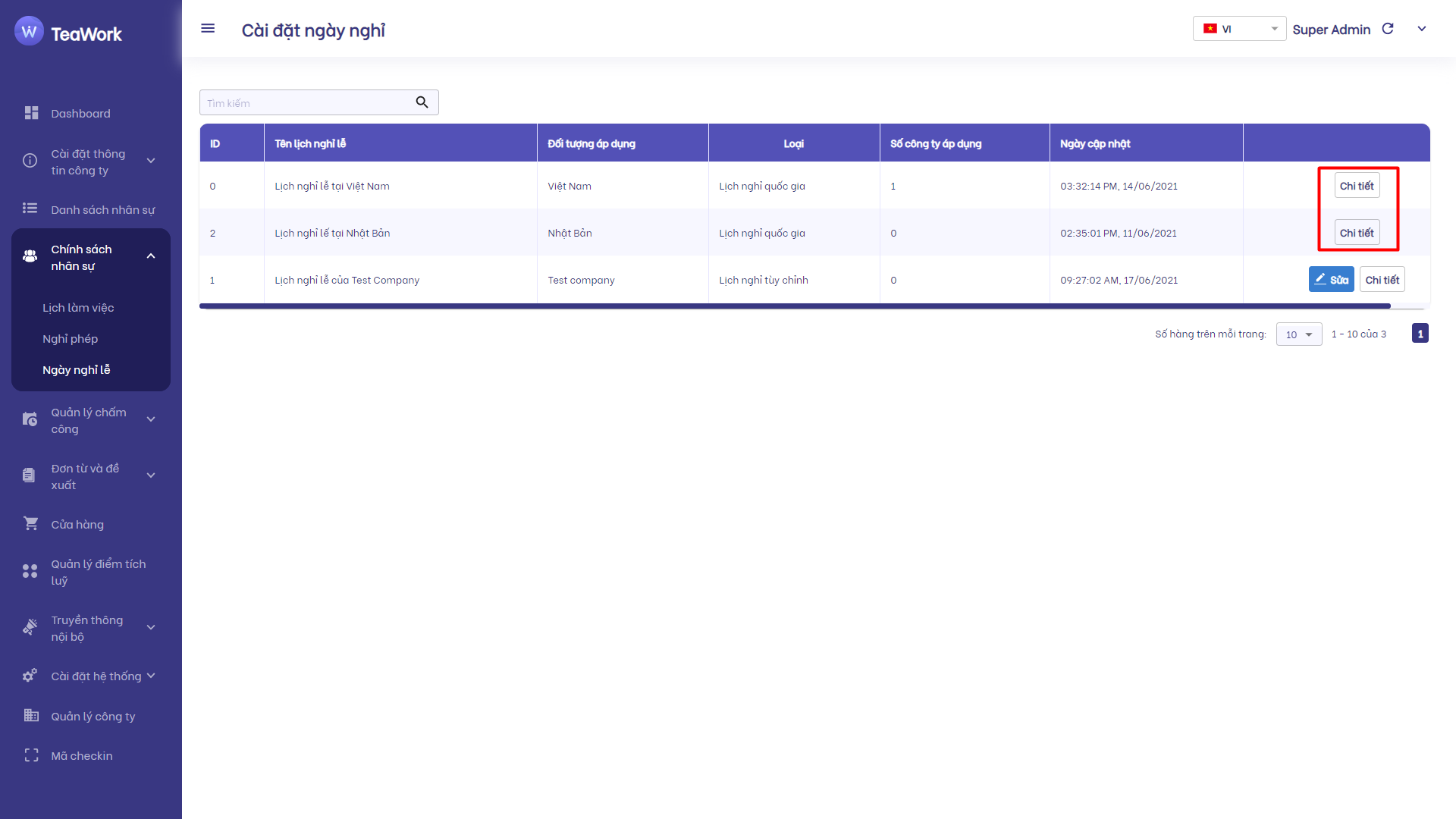
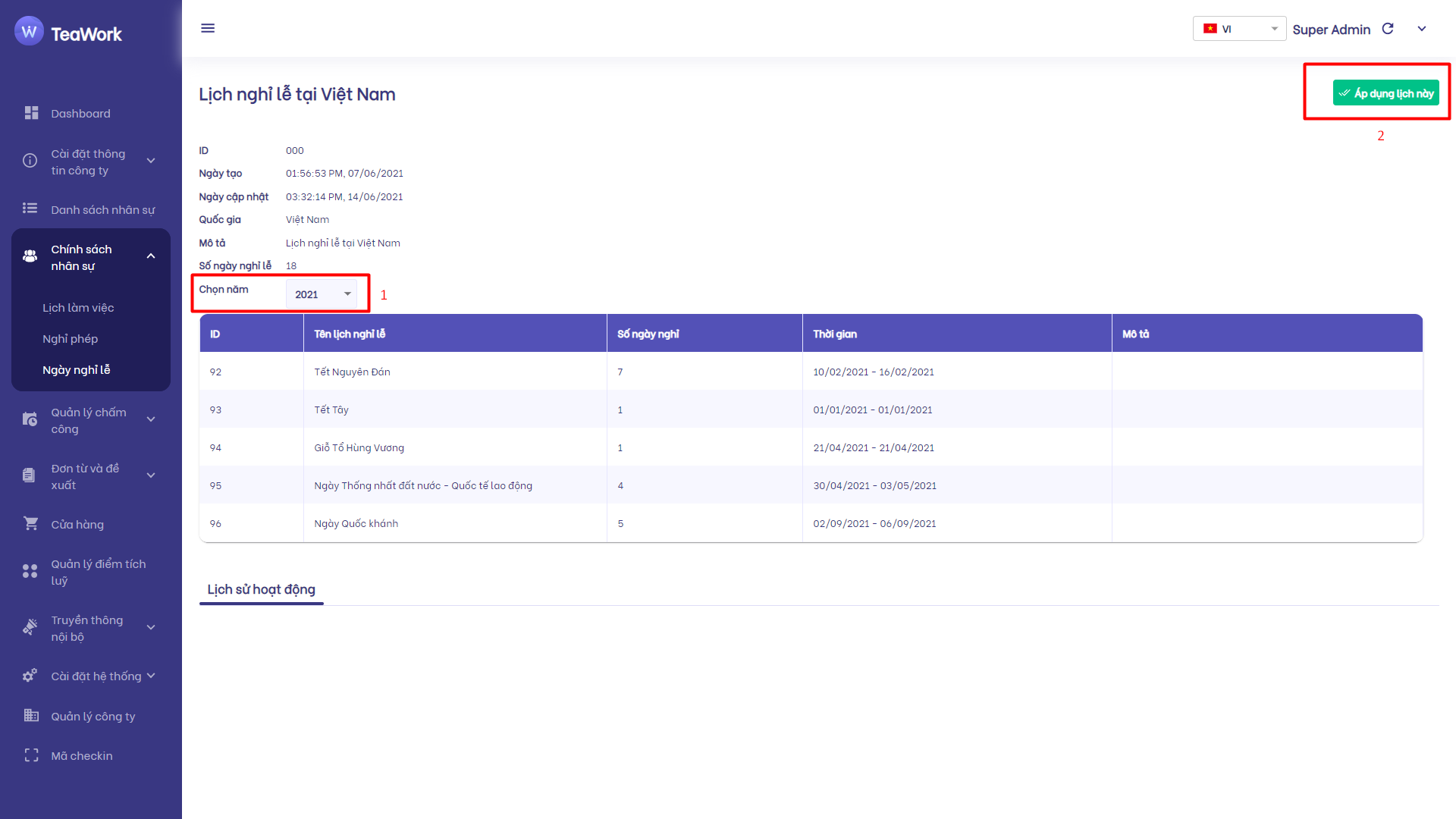
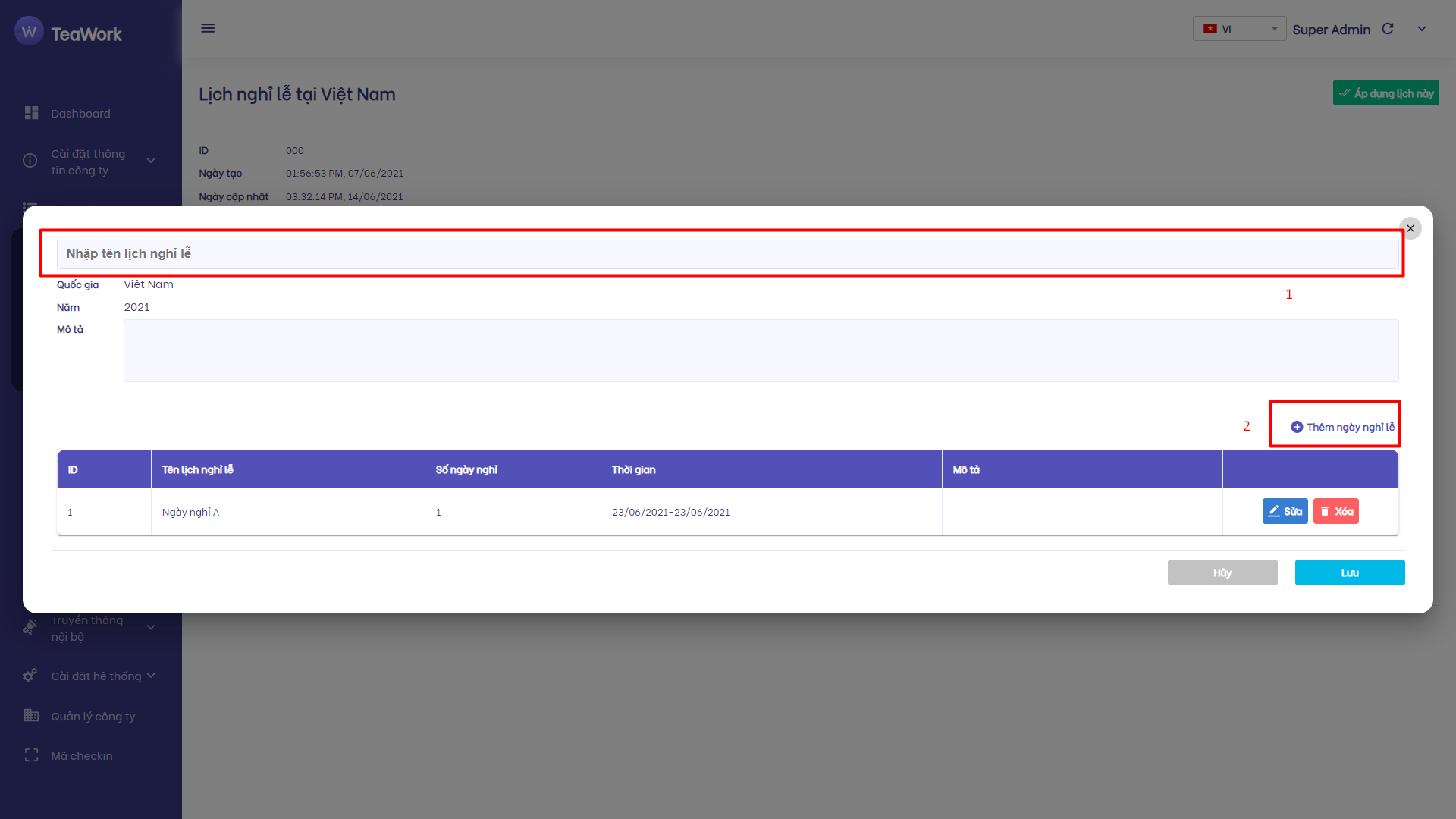
# Cập nhật lịch nghỉ lễ
Lịch nghỉ lễ
TeaWork sẽ tự động cập nhật lịch nghỉ lễ theo quy định của luật pháp các nước theo năm. Bạn chỉ cần cập nhật thêm các ngày nghỉ khác của công ty theo năm là hoàn thành.
Bước 1: Chọn Sửa
Bước 2: Chọn Năm cần cập nhật
Bước 3: Thay đổi thông tin các ngày nghỉ lễ của công ty
Bước 4: Chọn Lưu
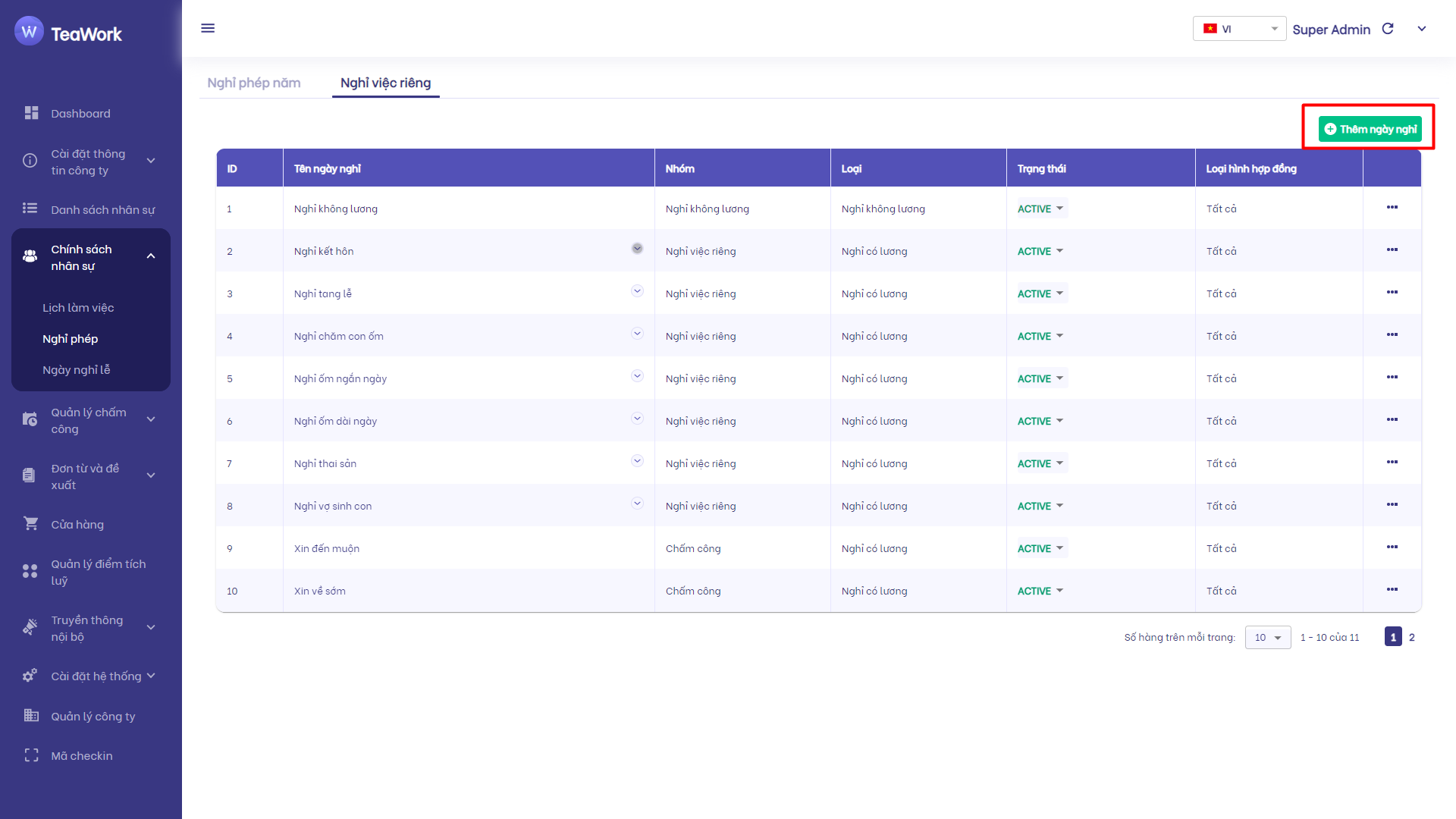
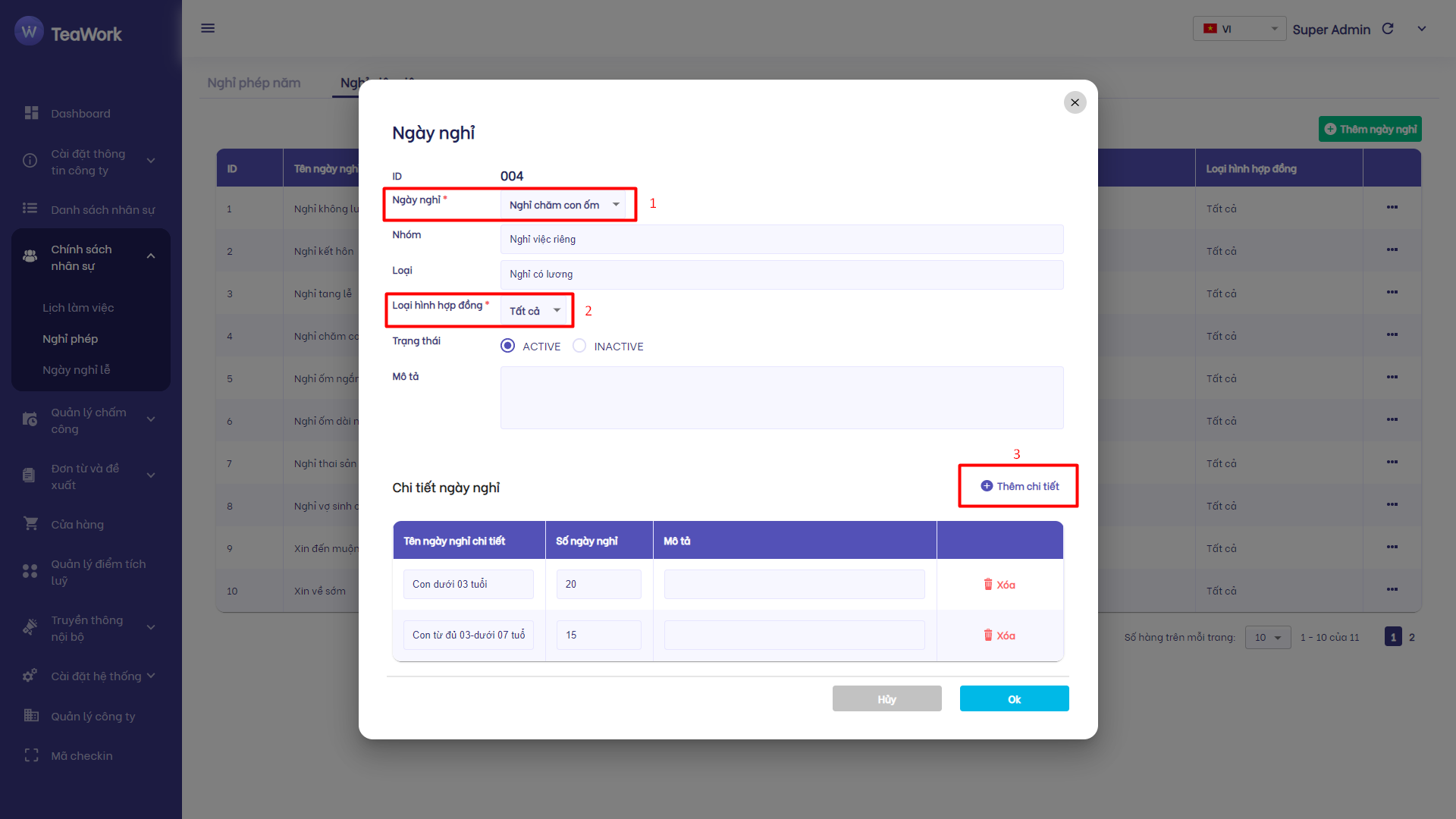
# Tạo và cập nhật lịch làm việc
Lịch làm việc
- Lịch làm việc = Lịch nghỉ lễ + Lịch nghỉ cuối tuần
- Lịch nghỉ cuối tuần: Bạn có thể chọn theo chỉ nghỉ buổi sáng, buổi chiều hay nghỉ cách tuần bằng cách click vào Cài đặt nâng cao
Bước 1: Truy cập theo thứ tự: Chính sách nhân sự --> Lịch làm việc
Bước 2: Chọn Cài đặt ngày nghỉ
Bước 3: Chọn lịch nghỉ lễ (1) + lịch nghỉ cuối tuần (2)
Bước 4: Chọn Lưu
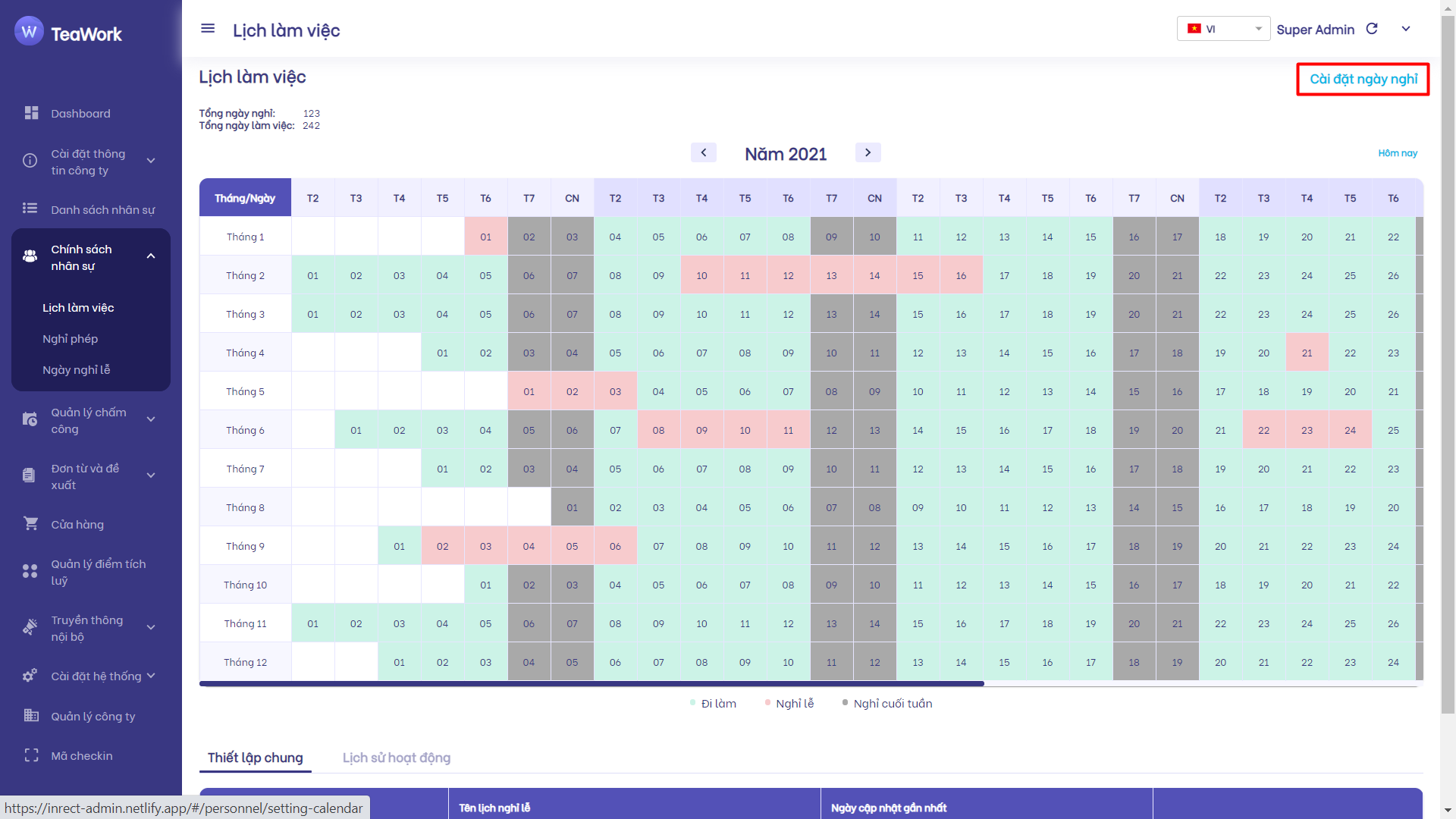
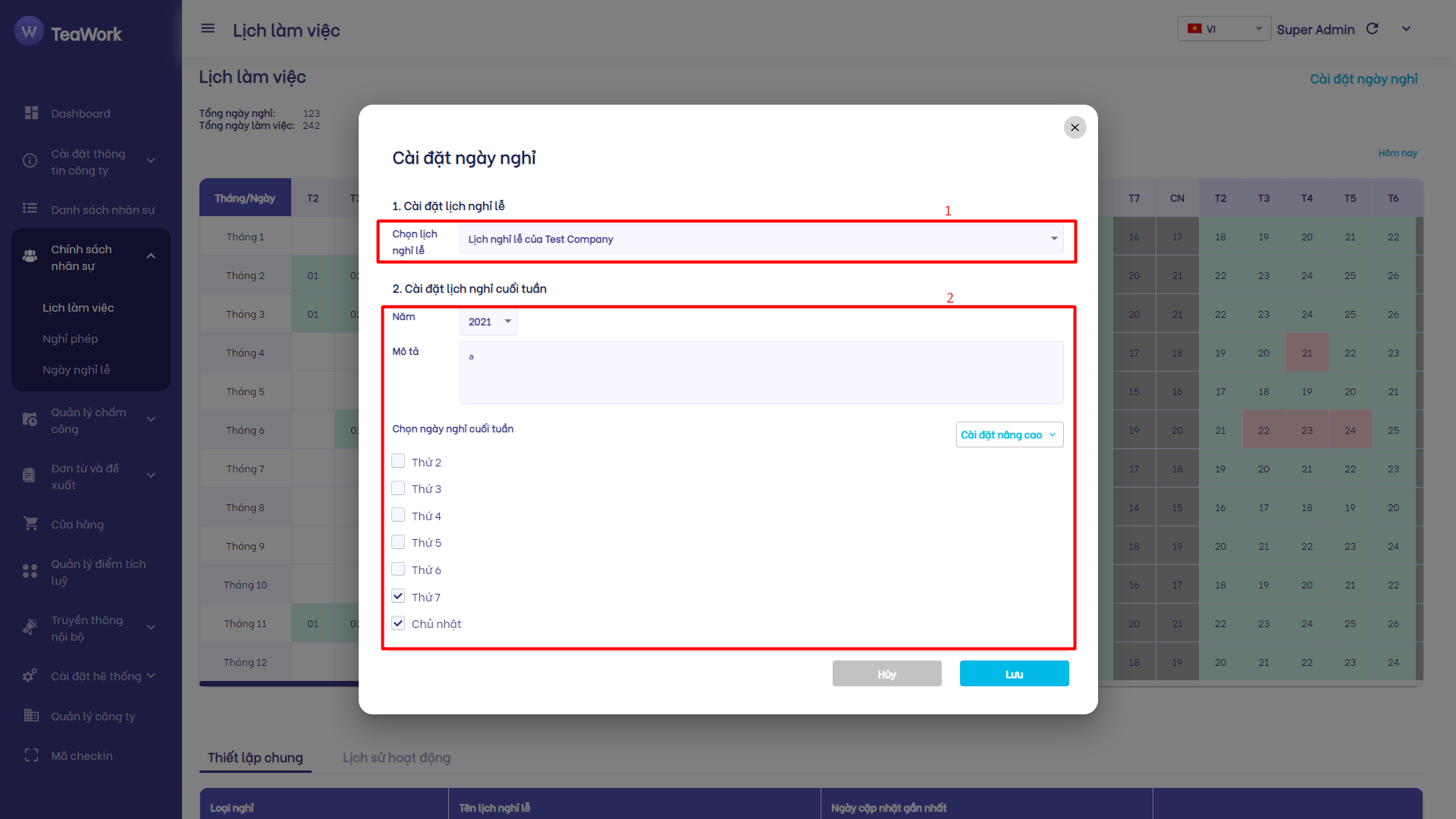
# Tạo cơ cấu tổ chức
Bước 1: Truy cập theo thứ tự: Cài đặt thông tin công ty --> Cơ cấu tổ chức
Bước 2: Chọn Thêm phòng ban/ Thêm nhóm
Bước 3: Điền các thông tin cần thiết
Bước 4: Chọn OK
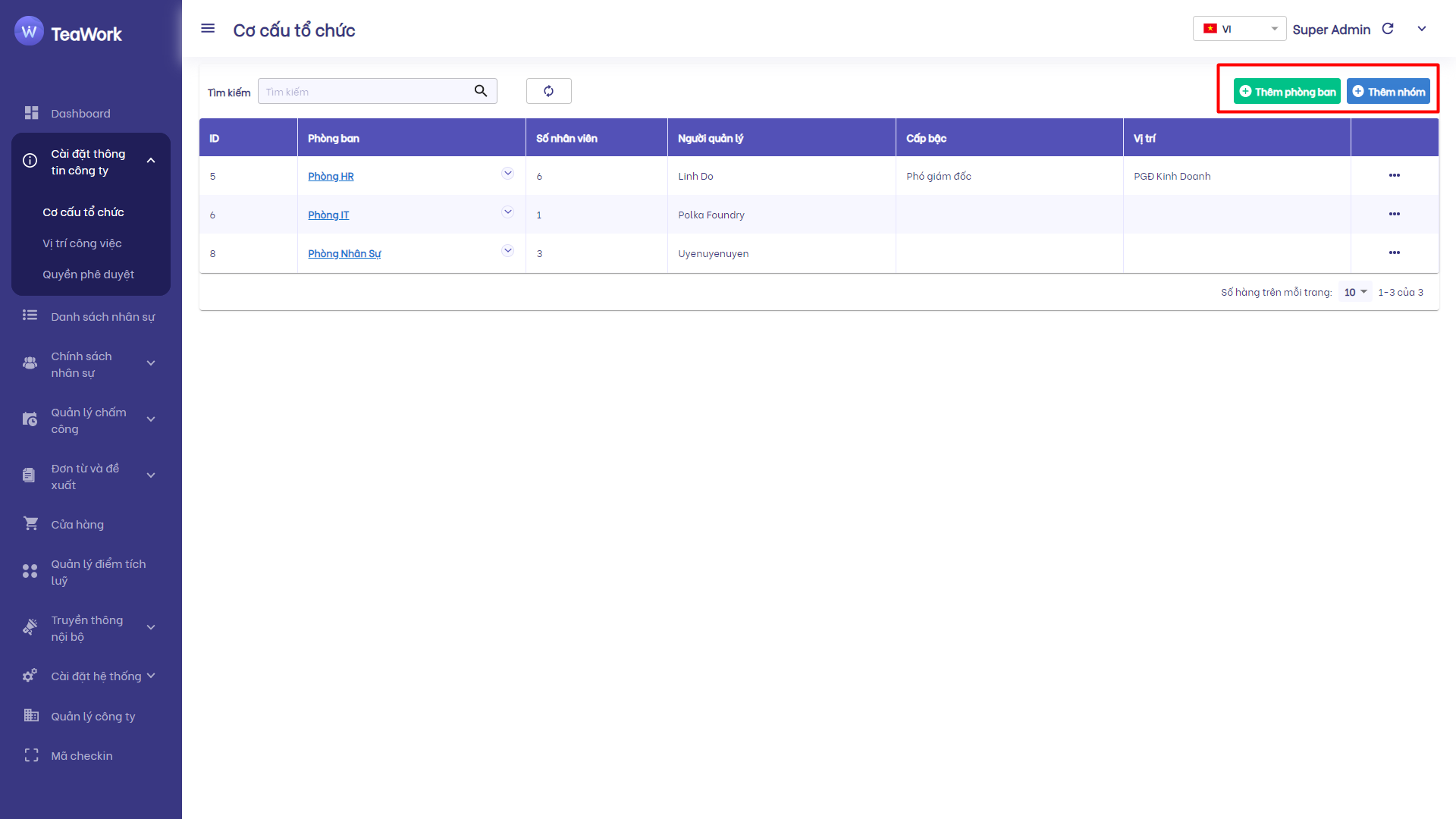
# Thêm quy trình phê duyệt
Bước 1: Truy cập theo thứ tự: Cài đặt thông tin công ty --> Quyền phê duyệt
Bước 2: Chọn Thêm quy trình phê duyệt
Bước 3: Điền và chọn các thông tin: Tên quy trình (1), Loại đơn từ và đề xuất (2), Thêm các bước duyệt (3)
Bước 4: Chọn OK
Đơn từ và đề xuất
Mỗi loại đơn từ/ đề xuất chỉ được thuộc 1 quy trình phê duyệt.
Định nghĩa
Loại duyệt:
- Duyệt đồng thời: Những người được tag xét duyệt ai xử lý trước cũng được nhưng bắt buộc tất cả mọi người được tag phải xử lý.
- Một người duyệt: Trong những người được tag xét duyệt chỉ cần một người xử lý là được.
Người duyệt:
Bạn có thể chọn người duyệt theo người quản lý phòng ban/ nhóm hoặc 1 người cụ thể hoặc theo cả 2.